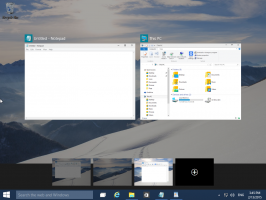Jak skrýt tlačítko Zobrazit plochu na novém hlavním panelu Windows
Čtenáři se často ptají na tuto otázku – jak skrýt tlačítko Zobrazit plochu/Aero Peek na novém hlavním panelu Windows ve Windows 7 a Windows 8. I když se skrytí nebo zakázání tohoto tlačítka nedoporučuje, rozhodně existuje způsob, jak toho dosáhnout bez záplatování souborů na disku.
Jen z pouhého zvyku mnoho uživatelů dává přednost tomu, aby vedle tlačítka Start bylo tlačítko Zobrazit plochu a skrylo to úplně vpravo. Důvod, proč nedoporučuji deaktivovat nové tlačítko, je ten, že zabírá mnohem méně místa a také proto, že podporuje Fittsův zákon použitelnost, to znamená, že stačí umístit ukazatel myši do pravého dolního rohu obrazovky, aniž byste jej přesně umístili, abyste na ploše. Se starým tlačítkem, které se nacházelo vedle tlačítka Start, jste potřebovali větší přesnost, abyste na něj klikli. Někteří lidé však stále preferují mít jej vedle tlačítka Start, zatímco jiní nechtějí žádné tlačítko Zobrazit plochu na obrazovce, protože používají klávesovou zkratku Win+D. Zde je doporučená metoda, jak to skrýt:
7+ Tweaker hlavního panelu kterým jsme se věnovali dříve také umožňuje úplně skrýt tlačítko Zobrazit plochu/Aero Peek. Pokud to nechcete úplně skrýt, můžete knoflík zúžit nebo rozšířit - může mít libovolnou šířku. Stačí si stáhnout a nainstalovat 7+ Taskbar Tweaker a zaškrtnout možnost „Skrýt tlačítko Zobrazit plochu“.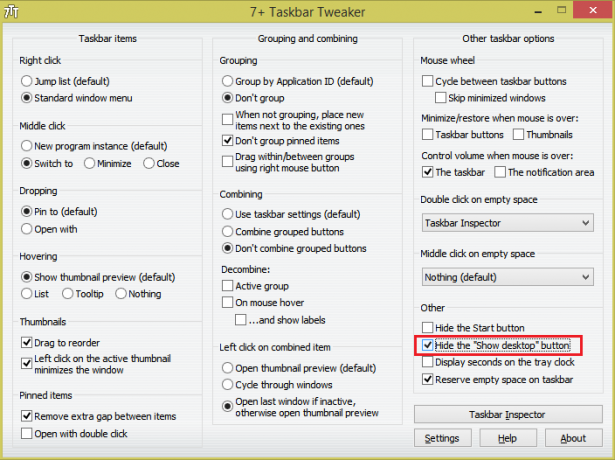 A je to. Pokročilé možnosti 7+ Taskbar Tweaker umožňují změnit šířku, pokud ji chcete zúžit, ale ne úplně skrýt.
A je to. Pokročilé možnosti 7+ Taskbar Tweaker umožňují změnit šířku, pokud ji chcete zúžit, ale ne úplně skrýt.